不僅幫助課堂上有更多的互動,也節省很多課堂上切換 CD Player, DVD Player 與電腦的時間。
最近有老師詢問,要如何在 iTools 中加入 YouTube 的影片呢?
在此和大家分享一下小技巧。
第一步:
打開您想使用的 YouTube 影片網址。點選影片下方的「Share」後,再點選「Embed」。
您會看到「Embed」的下方出現一串文字。
第二步:
請您複製「src="」之後的網址,例如,當您看到 src="http://www.youtube.com/embed/ts66XvNnW3U",請您複製此網址「http://www.youtube.com/embed/ts66XvNnW3U」。
第三步:
點選 iTools 中,箭頭所示的「Add Web Link」按鈕,
iTools 會跳出視窗,並請您填入您要連結的影片網址。
請貼上(快捷鍵:ctrl + v)您從 YouTube 上複製的網址在 Url 的欄位中。
完成後,按下「Add」按鈕。
第四步:
最後,請點選 iTools 頁面上新增的「Add Web Link」,
您就可以在課堂中播放 YouTube 影片了。
* 更多的互動白板 (IWB) 教學小技巧 與 教學資源,請下方連結。
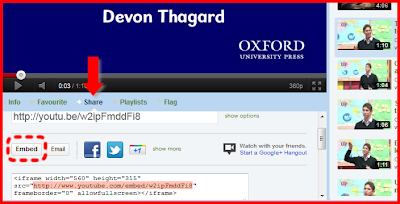

沒有留言:
張貼留言